Приветствую тебя уважаемый посетитель на страницах нашего сайта, как ты наверное уже догадался из названия статьи, сегодня мы будем говорить о настройке целей Google Analytics.
Данную статью я уже давно пытаюсь опубликовать но все как то руки не доходили, и сегодня мы немного поговорим о том как подключить цели Google Analytics на сайт, что такое цели Google Analytics, для чего они нужны и.т.д...
Почему я решил написать данную статью?
Да все просто, очень много пользователей мне задают вопросы именно по данному поводу, у них не получается подключить цель Google Analytics к кнопке заказа, к кнопкам обратной связи, да и вовсе к какой то странице на сайте, и сегодня мы попытаемся все это разобрать , чтобы в дальнейшем подключение целей Google Analytics и их настройка были простым и легким действием.
И так что такое цели Google Analytics?
Цель - это некое действие пользователя на вашем сайте которое вы отслеживаете для дальнейшего его анализа, это может быть как посещение каких то определенных страниц, или же цель нажатия клиентом на кнопку заказать, цель кнопки обратного звонка, просмотр контактов и.т.д...
При продвижении вашего сайта (не важно какой тематики) очень важно отслеживать цели и конверсии, для того что бы понимать эффективность продвижения.
В Google Analytics можно настраивать нужные цели или цепочки целей, и отслеживать как действия, так и события.
Ну в общем что такое цели на сайте и для чего они нужны я думаю вам понятно, ну или вы всегда можете еще обратится к великому и могучему Google .
Сейчас я бы хотел приступить все же к самому главному вопросу из за которого я и начал писать данную статью а именно установка целей Google Analytics на сайт.
В данной статье мы детально и пошагово, с картинками и описанием , рассмотрим подключение Google Analytics целей на сайт, за основу мы возьмем интернет магазин на базе opencart.
И так приступим к настройке целей:
Первым делом вам в обязательном порядке нужно добавить на сайт саму google метрику, надеюсь как добавить метрику на сайт объяснять не нужно, но если вы не знаете как установить метрику Google Analytics то пишите в комментариях поможем, и если таких вопросов будет много напишем отдельную статью по этому вопросу.
На сайте можно применять и использовать много различных целей показателей, событий, переходов на страницы, но так как мы говорим про установку целей Google Analytics именно в интернет магазин то для торговли я считаю основными такие цели как:
- Цель - Нажатие кнопки Купить
- Цель - Переход в Корзину
- Цель - Переход к Оформлению заказа
- Цель - Страница успешного заказа
Все цели очень просто и легко настроить, но такая цель как кнопка купить или же подобные цели, имеют некоторые сложности при установке, тем более если у вас установлены какие то сторонние модули, но мы рассмотрим именно стандартную кнопку купить.
Так как добавление целей для кнопки купить самое сложное из описанной статьи то я оставлю ее на самый конец.
Все остальные цели просты в установке и в принципе одинаковые по этому с них и начнем.
1. Настройка целей перехода ( в корзину, оформление заказа, успешный заказ, контакты, любая другая страница на сайте).
Вы должны сразу понимать что любой переход ведет на какую то определенную страницу на сайте, в нашем примере это как раз страницы указанные ниже.
- Переход в корзину: http://vachsite.com/index.php?route=checkout/cart
- Оформление: http://vachsite.com/index.php?route=checkout/checkout
- Подтверждение: http://vachsite.com/index.php?route=checkout/success
Из данного примера можно увидеть что ссылки начинаются одинаково и их отличие только в самом урле то есть тем что идет после route= , вот эти окончания нам и потребуются.
И так для добавления цели Google Analytics первым делом мы конечно же переходим на сам сайт Google Analytics и переходим в раздел "АДМИНИСТРАТОР" после чего выбираем сайт для которого будете добавлять цели (если у вас их несколько).
В третьем блоке (Представление) жмем кнопку цели.
После нажатия на кнопку цели мы попадаем на саму страницу управление целями Google Analytics, где жмем по большой красной кнопке + ЦЕЛЬ, после откроется форма добавления цели.
Добавляем первую цель для сайта (переход).
В открывшейся форме добавления цели есть много различных шаблонов, которые вы можете использовать , но в данном случае мы жмем именно на собственная, и жмем продолжить.
На втором шаге создания цели Google Analytics нам нужно выбрать тип цели и описание цели, в описание цели укажите понятное название цели для вас, и так как это у нас переход, жмем целевая страница и нажимаем далее.
Ну и на последнем пункте нам потребуется указать подробные сведения о цели, этот пункт наверное самый важный, так как здесь вы должны определить вашу цель, здесь у вас есть возможность выбрать значения перехода такие как равно, начинается с или регулярное выражение, если вы выберете равно, то в поле значения вам нужно указать именно конкретную полную ссылку к примеру http://vachsite.com/index.php?route=checkout/cart , если же выбрать регулярное выражение тогда вы указываете и вписываете именно окончания урла (которое мы определили выше в статье) checkout/cart , ну и последнее начинается с, тут думаю понятно. Общим здесь будьте очень внимательны, иначе цель не будет работать, после заполнения формы жмем сохранить.
Ну вот в принципе и все что требовалось сделать, все тоже самое вы проделываете и для других страниц, для которых вы хотите определять цели.
Ну что же, теперь давайте приступим к пункту который немного сложнее, а именно для различных кнопок на сайте, таких как купить, заказать звонок и других которые используются на сайте.
В данном примере я напомню мы все действия проводим на интернет магазине opencart, и сейчас рассмотрим вариант добавление цели событие на кнопку купить в карточке товара.
И так добавляем цель нажатие кнопки.
Делаем все по аналогии как выше, то есть создать цель, выбираем не шаблонную а собственную, и на втором пункте выбираем уже тип не целевая страница а событие,указываем понятное название, и жмем далее.
На третьем пункте в условиях события нам нужны будут только два значения категория и действие.
Категория условия события - это значение к которому будет привязано условие цели в данном случае это кнопка покупки, вы можете указать любое понятное для вас значения, к примеру "knopkapay"
Действие для условия события - Определяет что именно делает данная категория, так как у нас это нажатие кнопки купить то мы пишем Press.
Ну вот в принципе и все что нам нужно было сделать в самой метрике Google Analytics, думаю здесь все понятно, теперь давайте приступим к самому сложному, это внедрение цели в ту самую нужную нам кнопку купить.
И так для того что бы цель работала нам нужно добавить в кнопку специальный код по которому google и будет понимать что нужно отслеживать.
Сам код цели Google Analytics имеет следующий вид:
|
1 |
onClick="ga('send', 'event', 'knopkapay', 'Press');" |
Теперь нам нужно зайти на свой сайт используя любой менеджер фтп (рекомендую FileZilla) , и открыть для редактирования файл в котором находится код нашей кнопки, так как мы говорим про интернет магазин opencart то вам нужно открыть файл который находится по пути catalog/view/theme/default/template/product/product.tpl
В данном файле находим код кнопки:
|
1 |
<input type="button" value="<?php echo $button_cart; ?>" id="button-cart" class="button" /> |
и добавляем в него код цели Google Analytics. что бы в итоге получилось так:
|
1 |
<input type="button" value="<?php echo $button_cart; ?>" id="button-cart" class="button" onclick="ga('send', 'event', 'knopkapay', 'Press');"> |
То есть мы добавили к кнопке onclick с кодом цели.
Ну вот в принципе и все, теперь google будет понимать что клик по кнопке купить нужно отслеживать. Все ваша цель по кнопке купить работает.
Ошибка установки цели Google Analytics на кнопку.
Вот, выше мы описали как установить цель на кнопку, но что же делать если у вас уже установлена на кнопке цель к примеру от яндекса в котором уже присутствует onclick или же какой то шаблон или модуль в котором присутствует в кнопке купить значение onclick?
В данном случае нам нужно будет совместить, объединить два кода в один, и у них будет следующий вид:
|
1 |
onClick="yaCounter00000000.reachGoal('button_product'); ga('send', 'event', 'knopkapay', 'Press'); return true;" |
Ну а вся кнопка вместе будет выглядеть следующим образом:
|
1 |
<input type="button" value="<?php echo $button_cart; ?>" id="button-cart" class="button" onClick="yaCounter00000000.reachGoal('button_product'); ga('send', 'event', 'knopkapay', 'Press'); return true;"> |
Это мы указали на примере совместной работы яндекс цели и google цели в одном onClick, если же у вас другие какие то значения там то делаем все по аналогии.
Ну вот как бы и все что я хотел написать, надеюсь расписал все понятно, если что не понятно спрашивайте в комментариях, по мере возможности будем помогать.



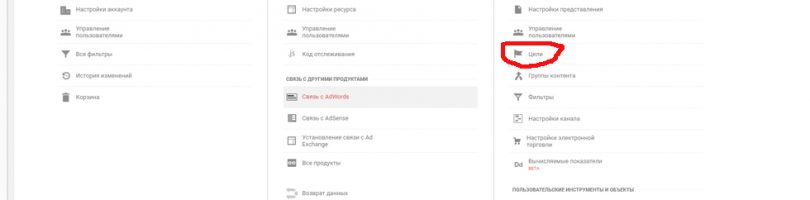
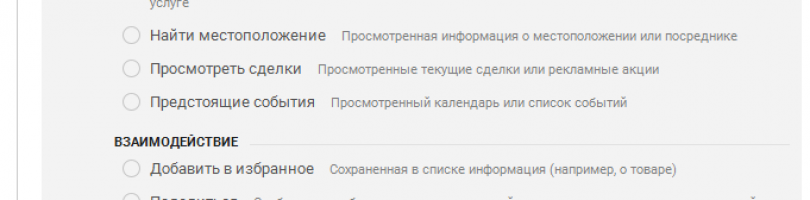
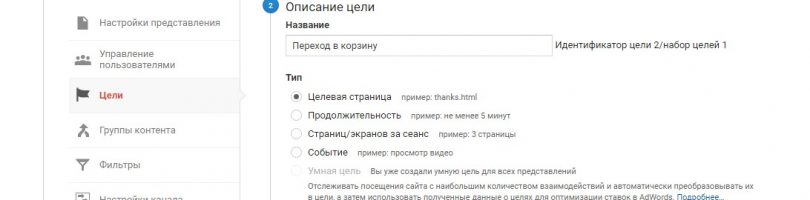
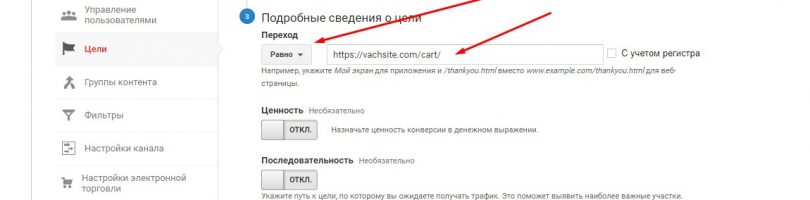
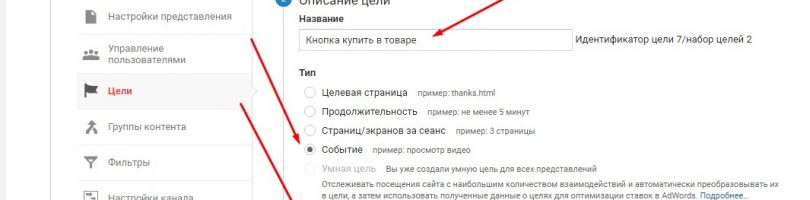
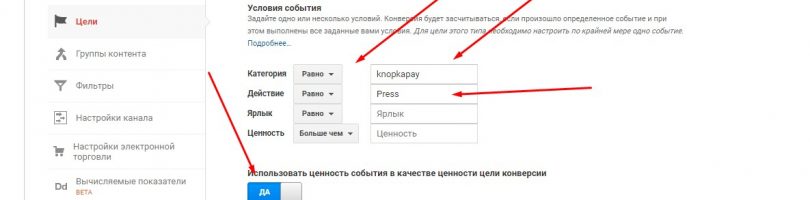
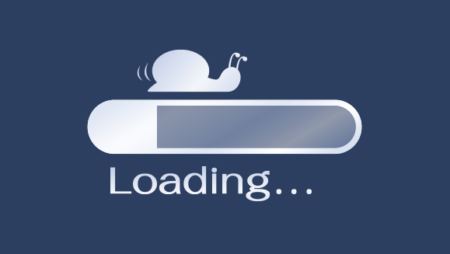




4 комментария
Добрый день. Я не нашел в своем файле продукт.тпл эту строчку
Если Вы говорите про сайт который указали в комментарии то у вас это:
Здравствуйте! Создала событие в Гугл на кнопку добавить в корзину, добавила код на сайт, но при нажатии на кнопку это не отображается в статистике. Подскажите что сделано не так. Спасибо.
К сожалению я не экстрасенс, И для того что бы хоть что то посоветовать нужно видеть как минимум сам сайт, так как я не могу знать что и как вы сделали. но если не работает значить допустили ошибку где то….
И для того что бы хоть что то посоветовать нужно видеть как минимум сам сайт, так как я не могу знать что и как вы сделали. но если не работает значить допустили ошибку где то….